Как исправить неработающий Центр управления iPhone
Пункт управления — это простой способ получить доступ к важным функциям, таким как фонарик, громкость, яркость и т. д. Но что, если Пункт управления не будет смахивать вверх или вниз на вашем iPhone? Может быть множество причин, по которым Центр управления не открывается. Мы выбрали некоторые из лучших способов исправить неработающий Центр управления iPhone.
1. Правильный способ использования Центра управления
Прежде чем делать выводы, давайте проверим, правильно ли используется Центр управления. Если на вашем iPhone есть Touch ID, вы должны провести пальцем вверх, чтобы открыть Пункт управления. Убедитесь, что вы проводите пальцем от нижней части экрана.
Если вы используете iPhone с Face ID, все немного по-другому. Вам нужно провести пальцем вниз от правого верхнего угла, чтобы открыть Центр управления. Излишне говорить, что он не откроется, если вы проведете пальцем вниз от других областей дисплея. Честно говоря, привыкание к этому занимает некоторое время. Как и раньше, убедитесь, что вы проводите пальцем высоко над дисплеем.
2. Перезагрузите iPhone
Незначительный программный сбой может помешать работе Центра управления. В таких случаях перезагрузите iPhone. Не знаете как? Вот наш гид. Если это слишком много работы, вы можете использовать Siri, чтобы перезагрузить свой iPhone!
3. Включите доступ в приложениях
Иногда Центр управления перестает работать в приложении. Проблема устраняется, как только вы выходите из приложения. К счастью, это не сбой, а неправильные настройки игры. В iOS есть опция, в которой можно отключить Центр управления, когда приложения открыты. В таких случаях вы можете открыть Центр управления только с главного экрана.
Вы можете получить доступ к Центру управления в приложениях, изменив настройку. Идти к Настройки > Центр управления > Доступ в приложениях. Включите переключатель и убедитесь, что он зеленый. Теперь вы сможете открыть Центр управления из любого места.
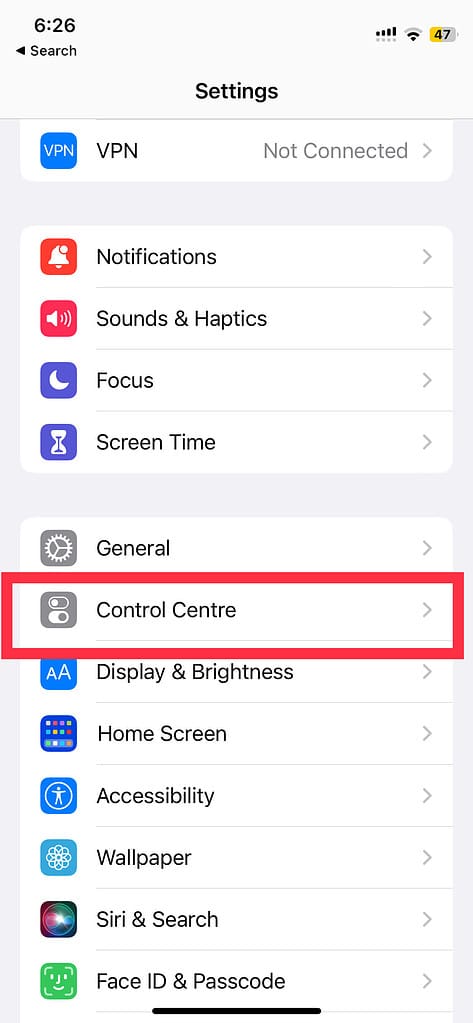
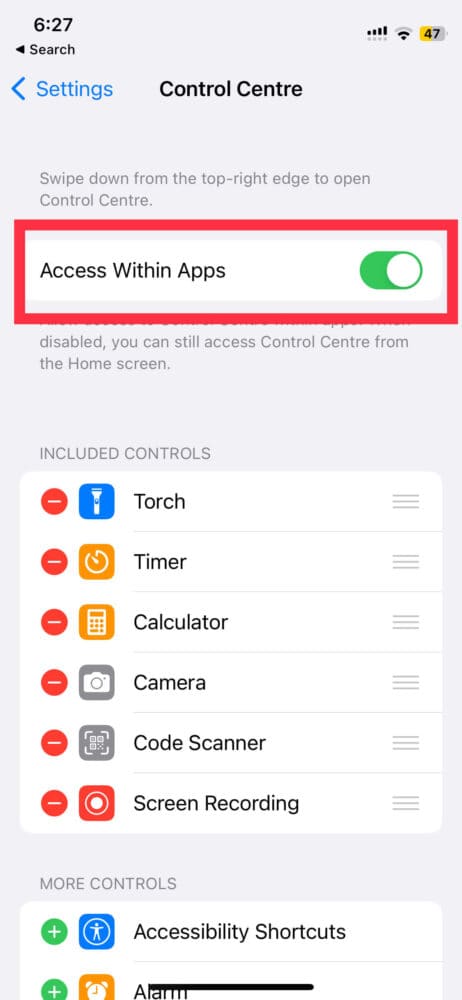
4. Исправлена ошибка, из-за которой Центр управления не проводил пальцем по экрану блокировки.
Центр управления, вероятно, является самым быстрым способом доступа к функциям с экрана блокировки. Но что, если Центр управления отказывается открываться на экране блокировки? Обычно это происходит, когда Пункт управления отключен на экране блокировки. Вот как это включить-
Направляйтесь к Настройки > Идентификатор лица и код-пароль.
Введите пароль и прокрутите вниз до Центр управления. Включите переключатель. Вернитесь к экрану блокировки и проведите по экрану в соответствии с требованиями вашей модели iPhone, чтобы использовать Пункт управления.
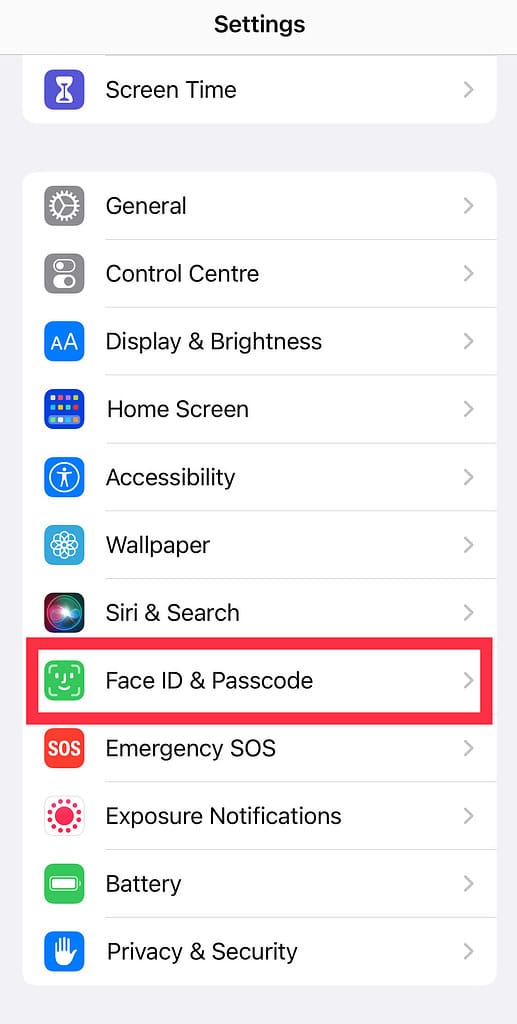
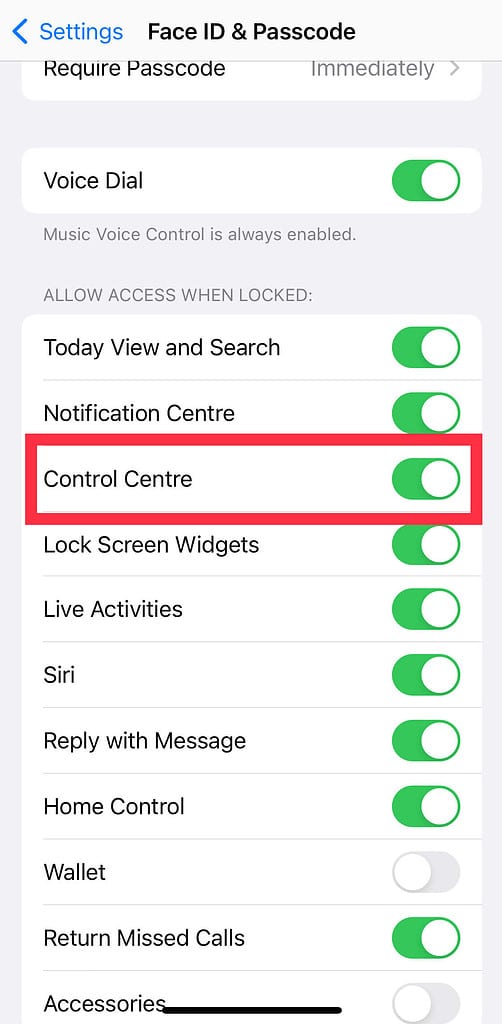
5. Отключить VoiceOver
iOS предлагает несколько специальных возможностей, и VoiceOver — одна из них. Пункт управления не будет работать, если включена функция VoiceOver. Возможно, вы включили его случайно. Не волнуйся; отключите его, перейдя в Настройки > Специальные возможности > VoiceOver. Убедитесь, что он выключен.
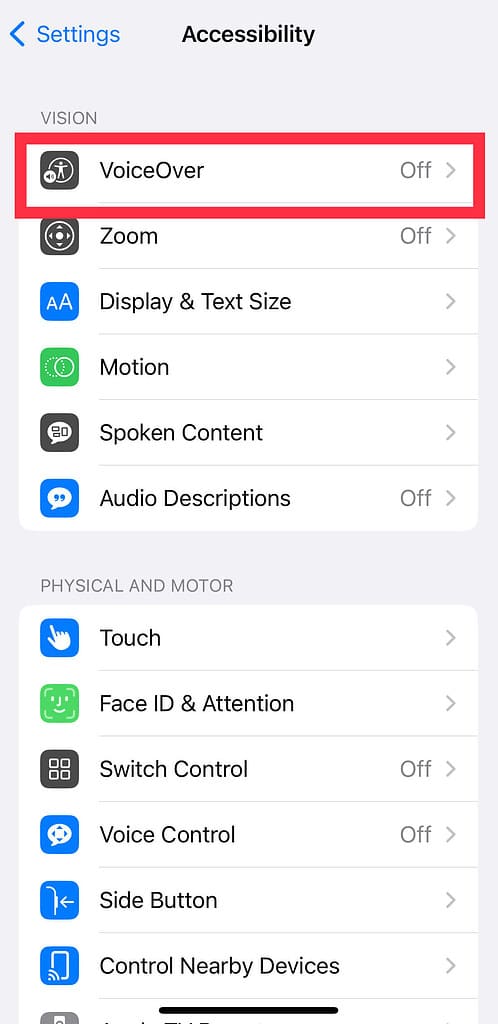
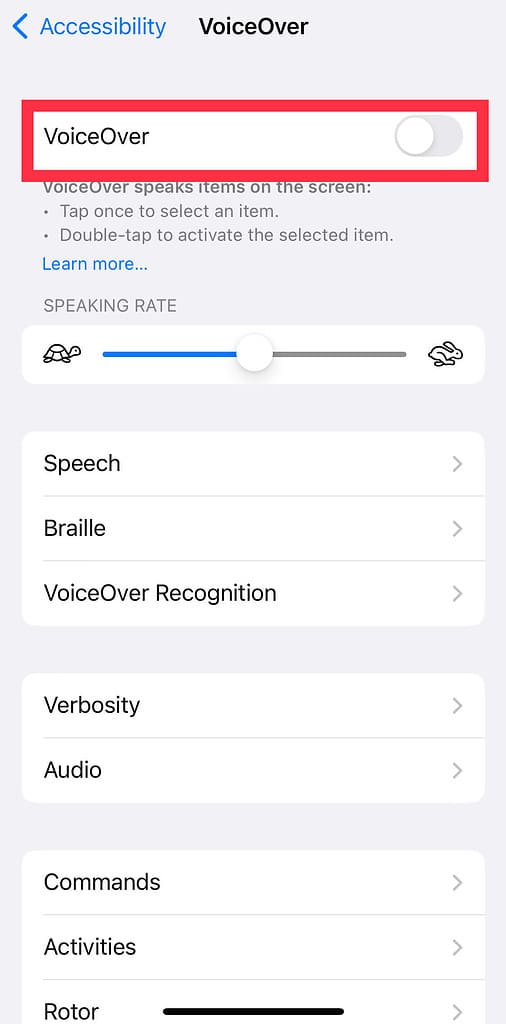
6. Очистите дисплей и снимите защитную пленку.
Ворсинки и другой мусор, как правило, скапливаются на дисплеях iPhone. Он просачивается в щели и образует слой. Из-за этого сенсорная чувствительность и точность вашего устройства могут быть снижены. Проблема усугубляется защитной пленкой для экрана или закаленным стеклом.
Возьмите мягкую щетку и почистите дисплей. Я бы предпочел использовать салфетку из микрофибры. Убедитесь, что нет пыли, особенно в правом верхнем углу. Если Пункт управления по-прежнему не работает, снимите защитную пленку с экрана. Попробуйте снова открыть Центр управления.
7. Сбросить все настройки
Конфликтующие внутренние настройки потенциально могут вызвать проблемы с Центром управления. В таких случаях, Сбросить все настройки это лучший образ действий. Выполните следующие действия, чтобы сбросить все настройки на вашем iPhone.
Открыть «Настройки» > «Основные» > «Перенос или сброс iPhone» > «Сброс» > «Сбросить все настройки»..
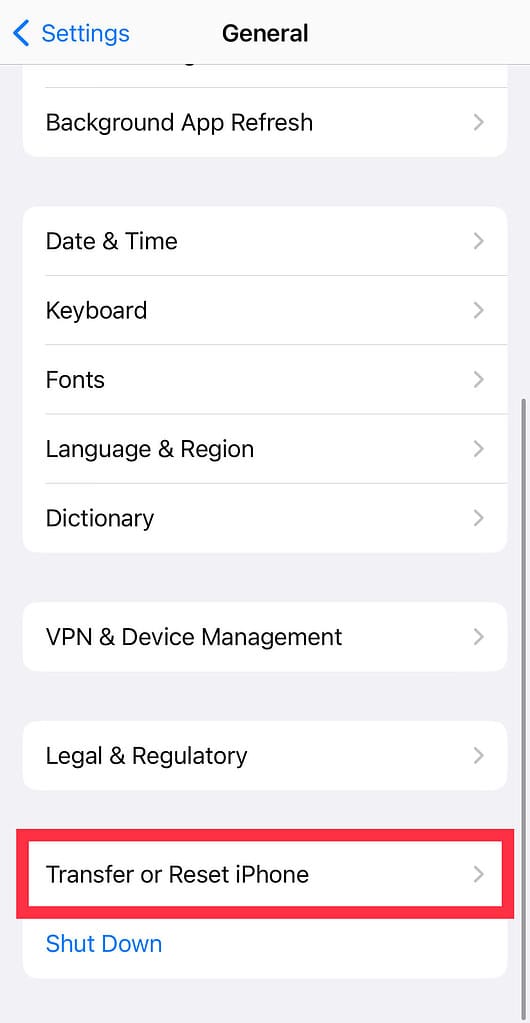
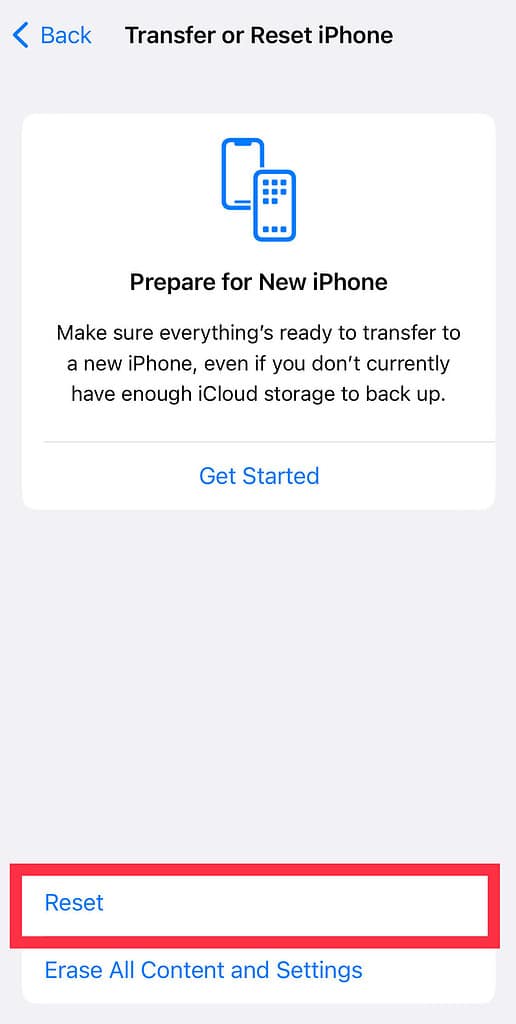
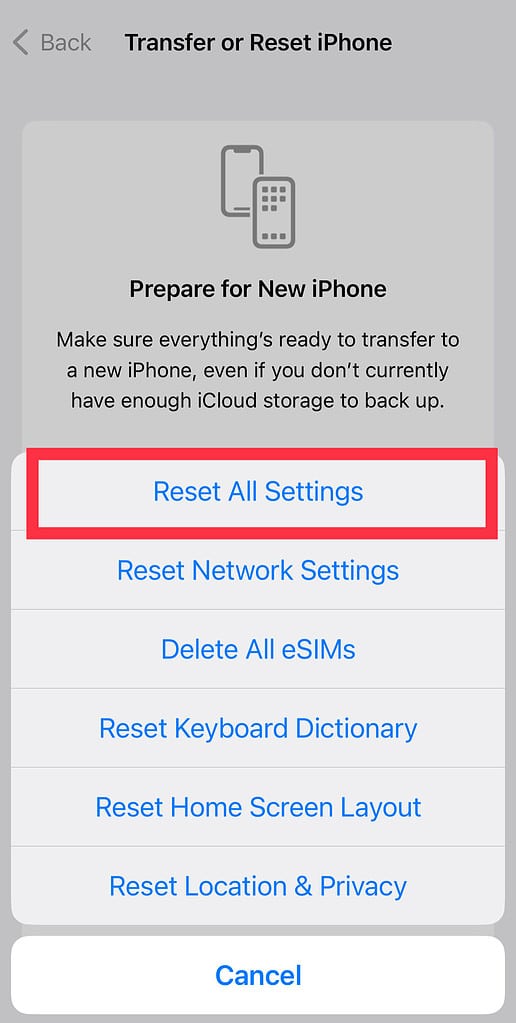
Сброс настроек должен исправить незначительные проблемы с программным обеспечением. Проведите вниз и проверьте, работает ли Центр управления.
8. Обслуживайте дисплей вашего iPhone
Не повезло, если ни один из вышеперечисленных шагов не работает для вас. Этому есть два возможных объяснения. Во-первых, это может быть ошибка iOS. В этом случае вам просто нужно дождаться следующего обновления. Однако проблема с оборудованием может вызвать много проблем. Назначьте себе встречу в Apple Genius Bar.
Настройка Центра управления iPhone
Apple добавила множество параметров настройки в Центр управления. Ознакомьтесь с нашим руководством по настройке Центра управления. Добавьте изюминку с помощью отличных инструментов, таких как лупа. Я надеюсь, что Пункт управления на вашем iPhone исправлен. Сколько пользовательских инструментов есть в вашем Центре управления iPhone? Дайте нам знать в комментариях ниже.





